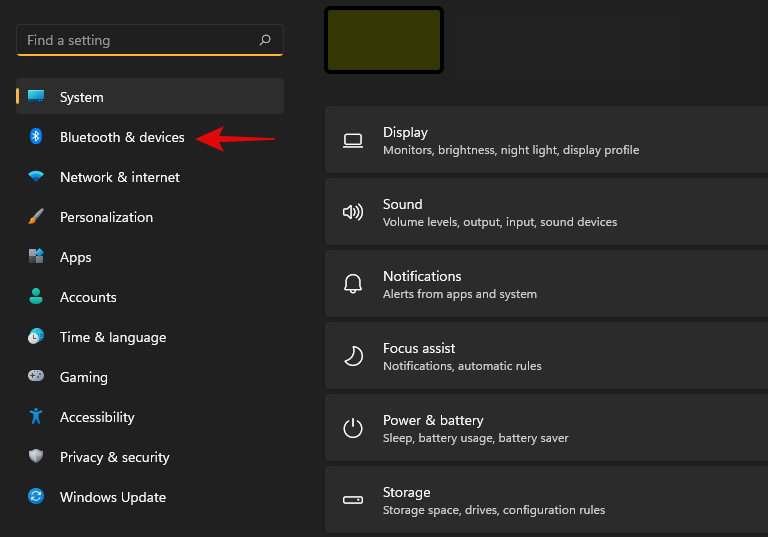Windows 11 dilengkapi dengan banyak ciri baharu dan salah satunya ialah apl Foto baharu pada PC anda. Apl Photos baharu mempunyai UI baharu, penyepaduan apl Orang, album tersuai dan antara muka Import baharu.
Apl Foto sebelum ini membenarkan anda menatal item dengan mudah menggunakan roda tetikus, namun, jika anda baru-baru ini mencuba apl baharu itu, anda mungkin menyedari bahawa roda tetikus berkelakuan berbeza. Jadi apakah tingkah laku baharu ini dan bolehkah anda mengubahnya? Jom ketahui!
kandungan
Cara menukar tingkah laku roda tetikus dalam apl Foto
Buka apl Foto pada PC anda dan klik pada ikon menu '3 titik' di penjuru kanan sebelah atas.

Klik pada 'Tetapan'.

Tatal ke bawah ke bahagian 'Roda tetikus' dan pilih tingkah laku yang anda sukai daripada pilihan di bawah.

- Lihat item seterusnya atau sebelumnya: Menatal roda tetikus sekali akan membantu anda pergi ke item seterusnya atau sebelumnya.
- Zum masuk dan keluar: Menatal roda tetikus ke atas atau bawah akan membolehkan anda mengezum masuk atau keluar daripada imej.
Dan itu sahaja! Anda kini telah mengubah tingkah laku tetikus anda berdasarkan keutamaan anda.
Adakah menukar tingkah laku roda tetikus akan mengubah tingkah laku pad sentuh saya
Tidak, perubahan pada tetapan ini hanya akan menjejaskan tetikus luaran dengan roda tetikus. Peranti input lain tanpa roda tetikus tidak akan terjejas oleh tetapan ini. Jika anda ingin menukar tingkah laku menatal pad sentuh anda maka anda boleh menggunakan panduan di bawah.
Tekan Windows + ipada papan kekunci anda dan klik pada 'Bluetooth & peranti' di sebelah kiri anda.
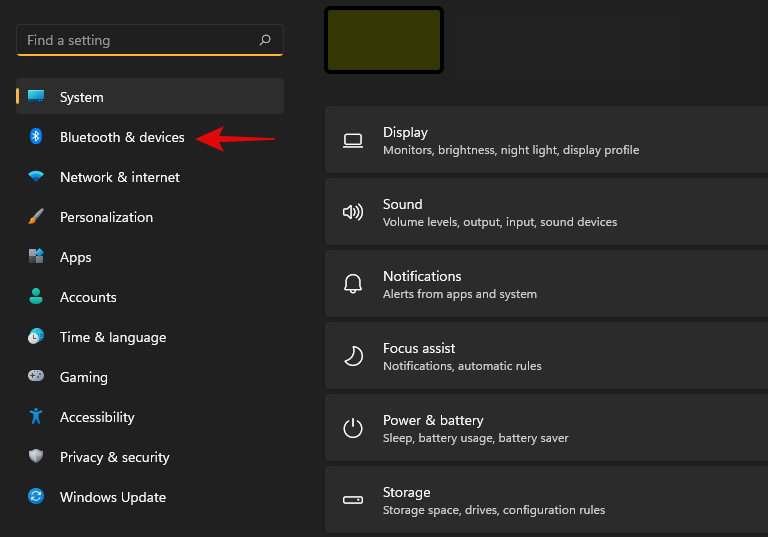
Klik pada 'Pad sentuh'.

Klik pada 'Skrol & zum'.

Tandai kotak berikut bergantung pada keperluan anda.

- Seret dua jari untuk menatal: Ini akan membolehkan anda menatal antara item menggunakan dua jari.
- Cubit untuk mengezum: Gunakan gerak isyarat cubit untuk mengezum ke dalam item dalam kebanyakan apl yang serasi.
- Arah menatal: Tentukan arah yang anda ingin tatal item anda dalam apl yang serasi.
Dan itu sahaja! Anda kini telah memperibadikan tingkah laku pad sentuh anda dalam Windows 11.
Kami berharap panduan ini membantu anda mengubah tingkah laku tetikus anda dengan mudah dalam apl Foto dalam Windows 11. Jika anda mempunyai sebarang pertanyaan, sila hubungi kami menggunakan bahagian komen di bawah.
berkaitan: